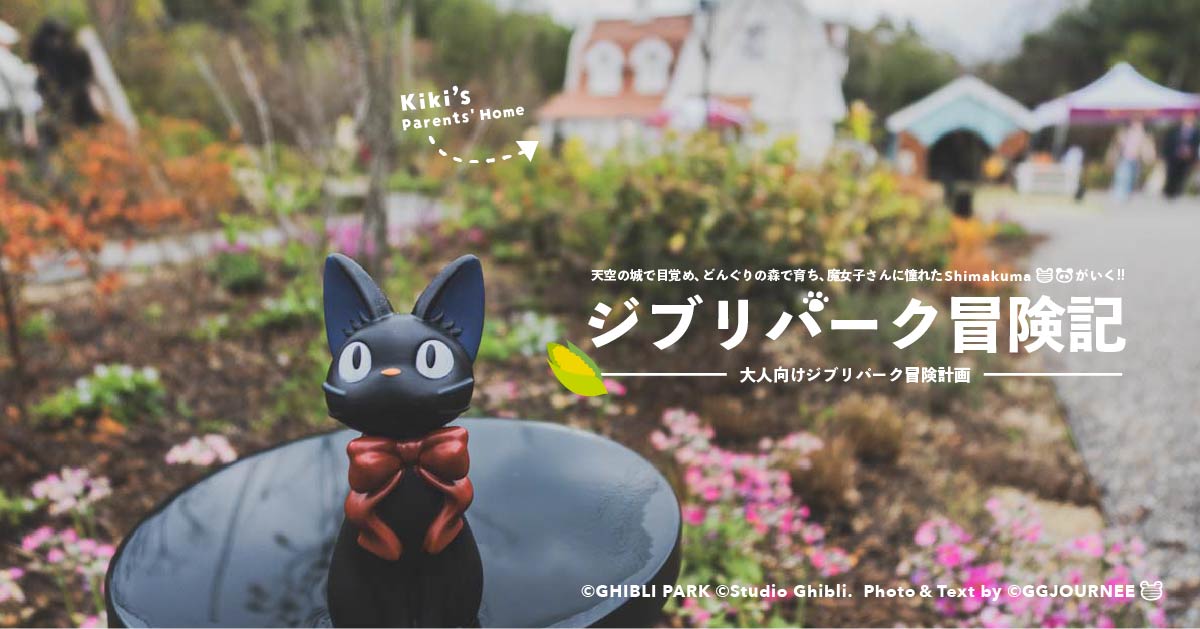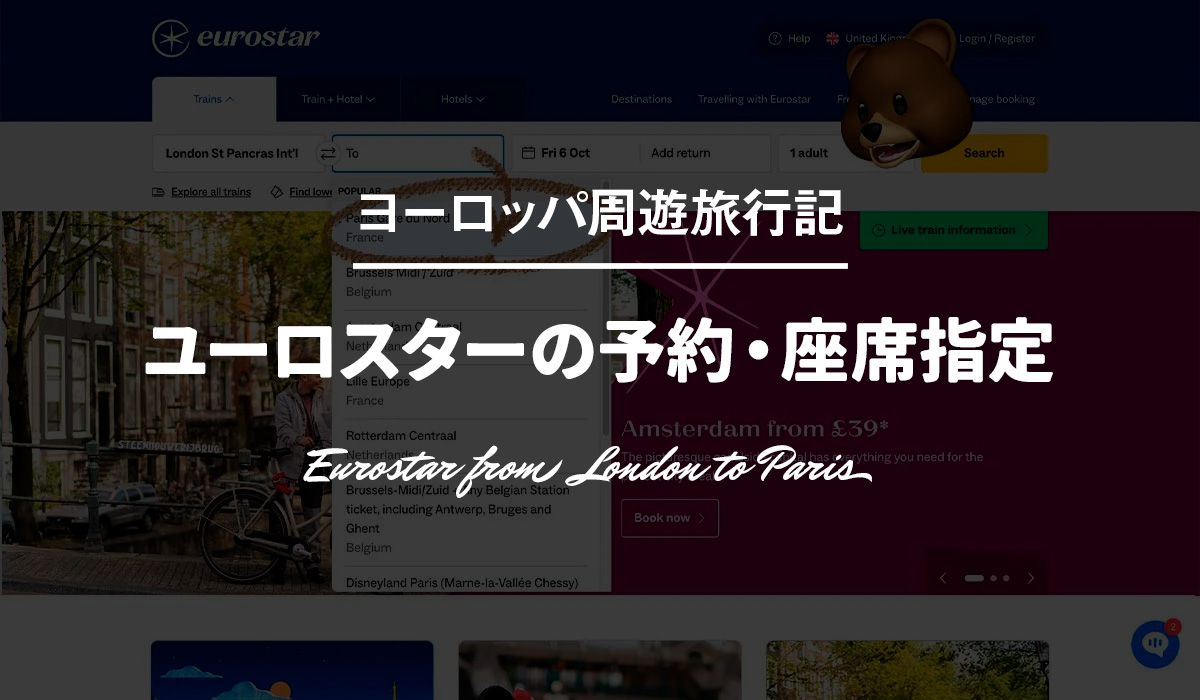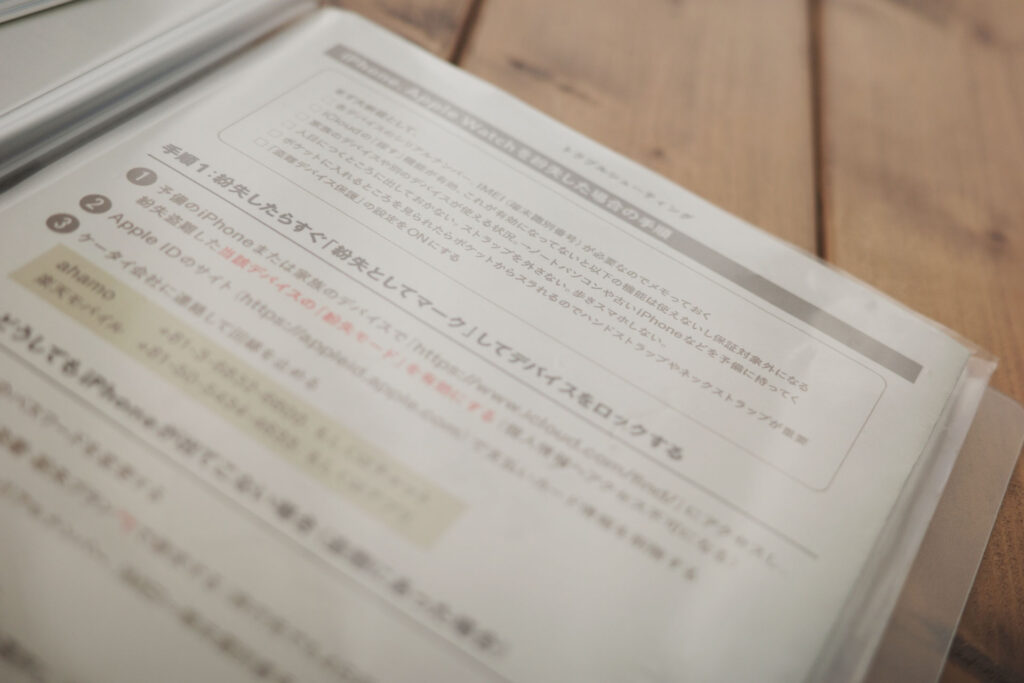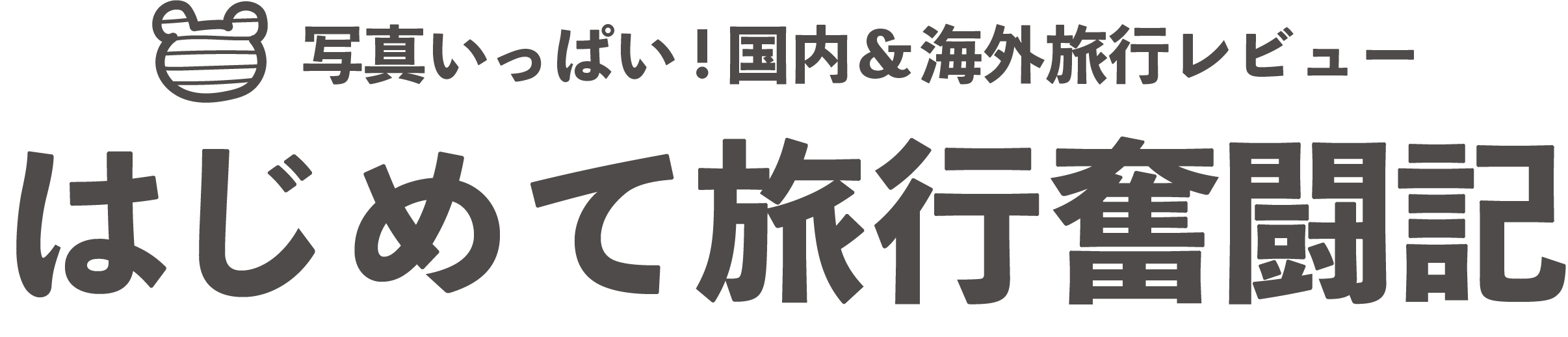ついにジブリ冒険記がスタート🐈⬛
写真の長期保存はどうする?HDD・SSD・クラウドを徹底比較【おすすめ保存方法も紹介】
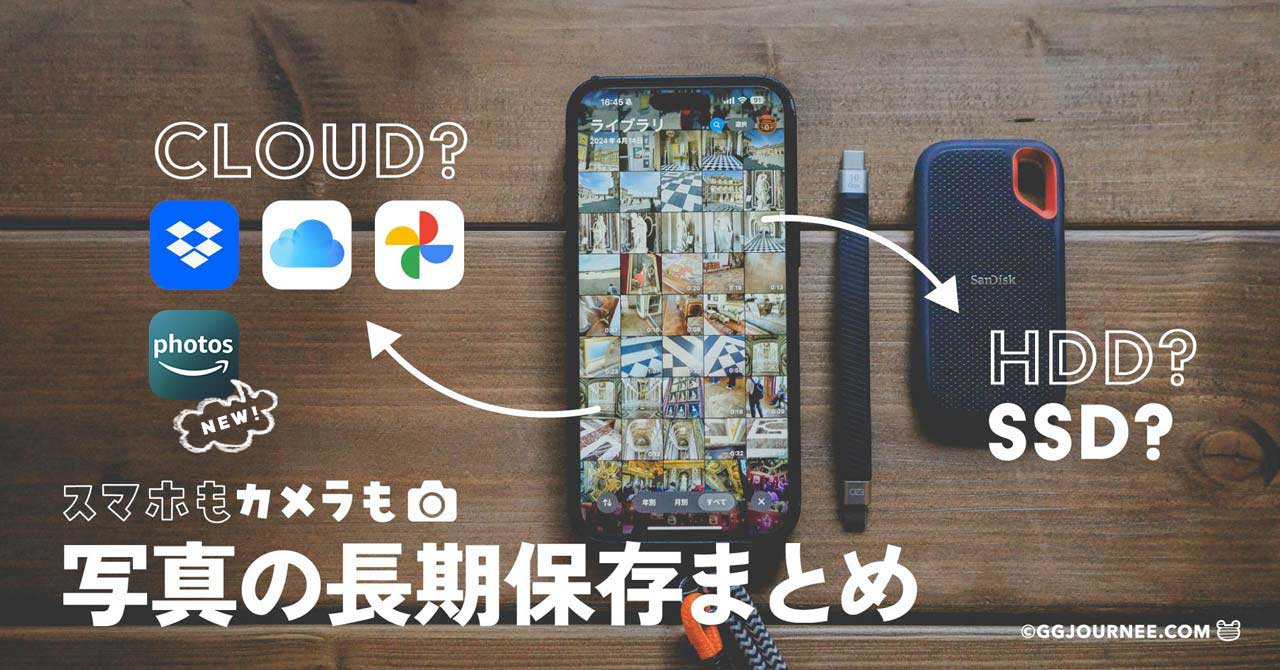

【超悲報】スマホ写真の1年分が見つかりません(号泣)
実は1年半ほど前、当時のiCloudとiPhoneの容量がいっぱいになってしまったので、古い写真1年分を消去しました。自宅の大型ハードディスクにバックアップしていたつもりでした・・・が、バックアップできていませんでした。
気づいた時にはもう手遅れでした。
- 当時のiPhoneは下取りに出してしまった
- 30日以上経過してiCloud復元もできない
- フォトブックも作ってなかった
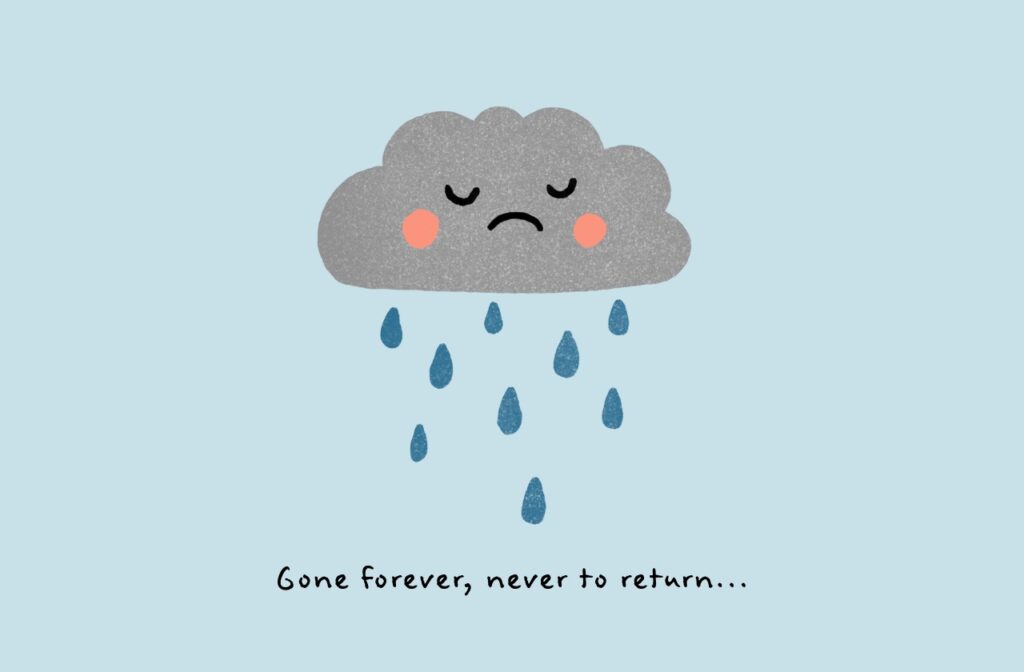
私の2022年の思い出が消えちゃった・・・。
二度とこのような痛い失敗をしないように、写真データの保管方法について、実施しながら記事にしていきます🐻🐾
こんな使い方はNG!写真保存でよくある失敗例
失敗1:古いメディアをずっと使い続けている

データは全部残しておくタイプの🐻・・・こうして大きさを比較すると、昔のDVDって、こんなにかさばるんですよ!
しかし、今のパソコンにはDVDドライブが付いてないように、今後もデバイスやケーブルの形状がどう進化するかわかりません。どれだけ外側のケースが頑丈でも中のHDDやSSDが経年劣化や故障でデータが読み込めなくなる可能性があります。
冒頭で私のバックアップができていなかったのも、HDDの故障(経年劣化)が原因でした。
写真データを長期保存することを前提に今回はお話をしますが、あくまでも2025年時点でのこと。未来永劫、同じフォーマットで残していけるわけではありません。常にその時代の(現在の)最適なバックアップ方法に切り替えてください。
失敗2:1台だけに保存して安心してしまう
今回、私が失敗した最大の問題点はHDD1台だけにバックアップを任せてしまっていたこと。
当時の私は、「iCloud」(Appleが提供するクラウドストレージ)をほとんど利用せず、基本的に全ての写真データはHDDにバックアップしてました。
そのHDDが壊れて1年分の思い出が・・・消えちゃった(号泣)
本当に大切なデータに関しては常に2つ以上の異なる保存方法でのバックアップを強くお勧めします。
スマホ本体に保存しっぱなしによるデメリットとは
ここ数年の間にiPhoneの写真データはめちゃくちゃ大きくなってるんです!たとえば、iPhoneで一番大きい4800万画素で撮影したこちら(↓)1枚で100MB近くあります。
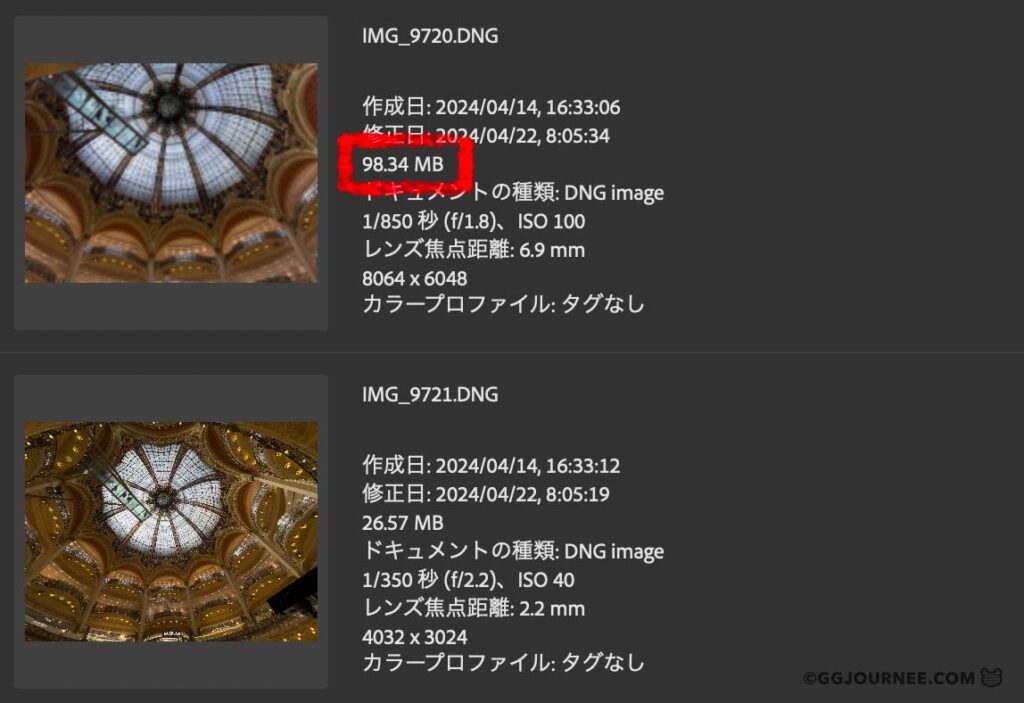
iPhone本体だけで写真管理をするのはいくつかのデメリットが考えられます。
- 写真データが大きくなってる→iPhone本体のメモリ容量が必要になる
- iPhone本体のメモリ容量の大きさに比例してiPhone本体価格は上昇する
- 機種変更で今使っているiPhoneを下取りに出す→結局、写真を外部へバックアップすることになる
- iPhone本体が壊れたらどこまでデータ復旧できるかわからない
- その他、iPhone本体の容量不足による弊害(シャッターチャンスを逃す、とか、古いデータが消える可能性など。)
iPhone本体から勝手に写真データが消えた?
筆者が経験した“勝手に消えた現象”は、iPhoneとiPadとMac本体すべてがひとつのiCloudでリンクされていて、iPadで誤ってiCloud上の写真を削除したらiPhoneからも消えてしまった、という一件がありました。
→この場合、iPhoneの写真アプリから「最近削除した項目」のフォルダを見ると復旧できます。
機種変更する際は、旧iPhoneの中を全消去するので、その際もバックアップをとってから旧iPhoneをiCloudからサインアウト(同期を解除)する必要があります。
写真の保存方法にはどんな種類がある?
1. クラウドストレージ(iCloud・Googleフォトなど)
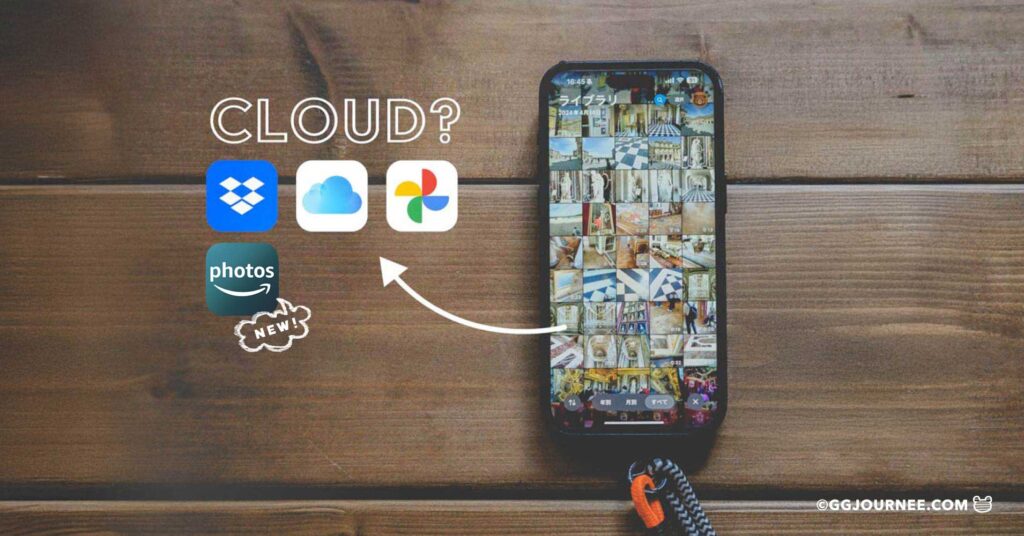
今回は、iPhoneユーザー/Macユーザーに最適なバックアップ方法を解説します。何通りかあるので予算とメリット・デメリットを比較検討しましょう!
iPhoneユーザーにオススメのクラウドストレージ「iCloud」の特徴
iPhoneで撮影した高解像度の写真は自動でiCloudにアップロードされるんです!iPhone本体の中は軽量バージョンの写真が残り、iPhone本体のメモリを節約できます。下記の「iPhoneのストレージを最適化」という設定になっていればOKです!
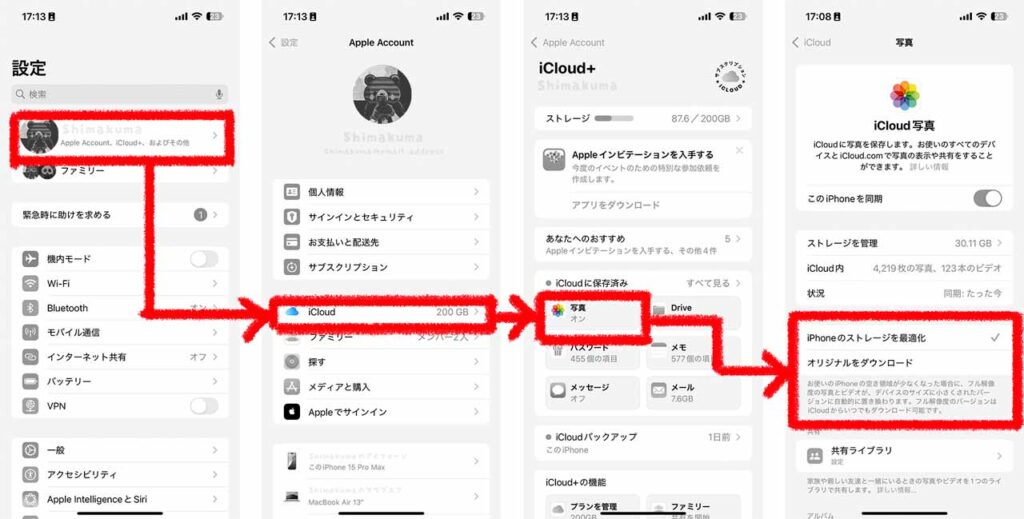
「iPhoneのストレージを最適化」にすると、iCloudに本番データがアップロードされて、iPhone本体には軽量版の低解像度のコピーデータだけになり、本体の容量を節約することができます。
実際に私の「iCloudストレージ」vs「iPhone本体のストレージ」がそれぞれどのくらい使用中か見てみました。
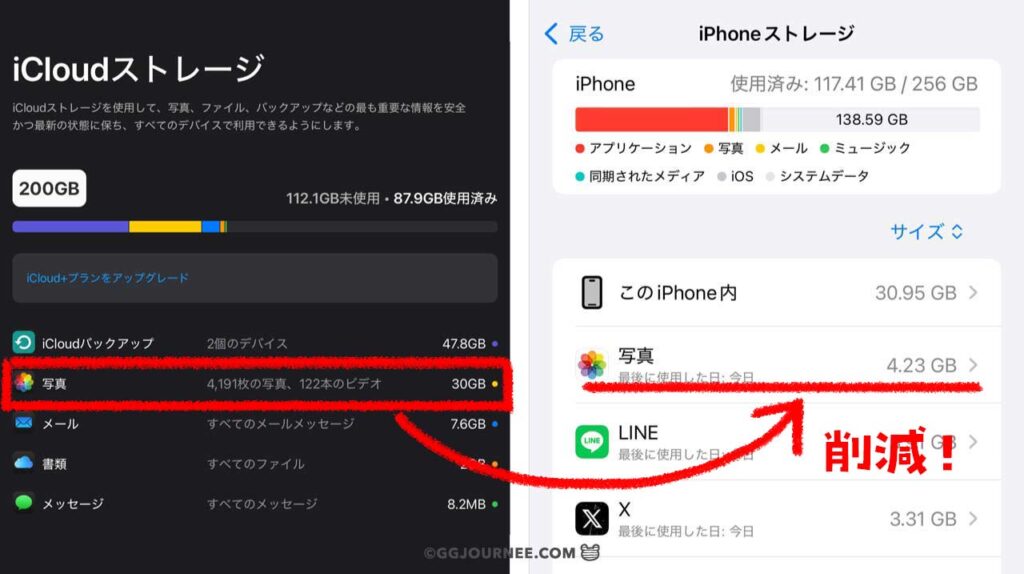
※海外旅行中は通信環境に注意してください。Wi-Fiがない環境ではiCloudへのアップロードはパケット量を大量消費してしまいます。ヨーロッパ滞在中の通信についてはこちらの記事を参考にしてください。
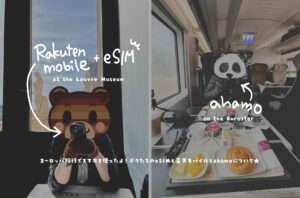
→ Wi-Fi環境がなくiCloud上へアップロードできない場合は、外付けSSDを使用(次項を参考)
iCloud以外のストレージは?
iCloudを含む主な3つのクラウドストレージを比較してみましょう。2025年3月時点の料金です。
Dropboxは複数の人と同時作業をするのに適しているクラウドサービスなのでビジネス向き、Google One(Googleフォト)はAndroidユーザー向けに使いやすいと思います。
| Dropbox | iCloud+ | Google One |
|---|---|---|
| 2GB:無料 | 50GB: 150円/月 | 15GB:無料 |
| 200GB: 450円/月 | 100GB: 241.7円/月* | |
| 2TB: 1,200円/月* | 2TB: 1,500円/月 | 2TB: 1,208.3円/月* |
*年払いを12ヶ月で割って計算

実は冒頭のHDDの故障に加えて、iCloudストレージをケチってたのも原因だったので、現在は50GB→200GBまで増やしました。
Amazon Photosは容量無制限
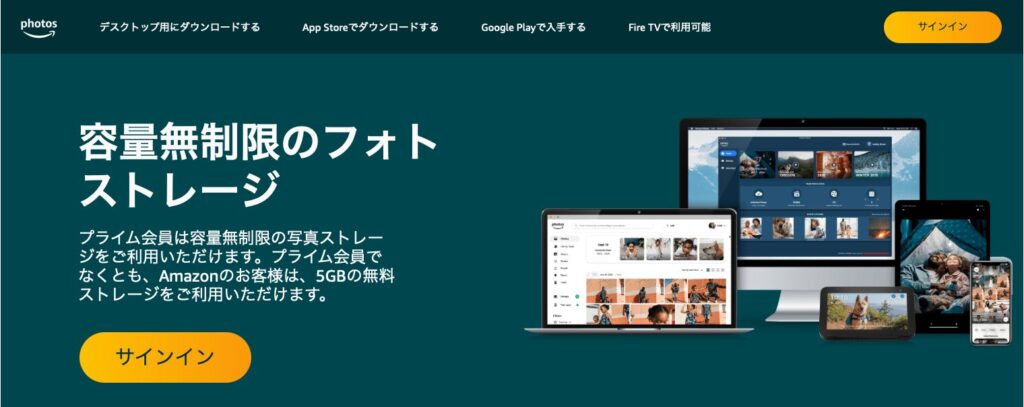
Amazonといえば、ネット通販や動画のイメージがあるけれど、実は世界一すごい「サーバーの会社」でもあるんです。
サーバーっていうのは、かんたんに言うと「大きなコンピューターの倉庫」みたいなもの。この倉庫にデータ(写真や動画など)をしまっておくことで、いつでもどこでもスマホやパソコンから見られるようになります。
そんなサーバーをたくさん持っているAmazonだからこそ、写真を保存するサービス「Amazon Photos」では、なんと容量無制限で写真を保存できるんです!(※プライム会員向け。動画は別。)
「データを保管するなんてAmazonにとっては朝飯前」ってわけですね✨
私はもともとAmazonのプライム会員なので追加費用なしで容量無制限が使えます。ラッキー✨
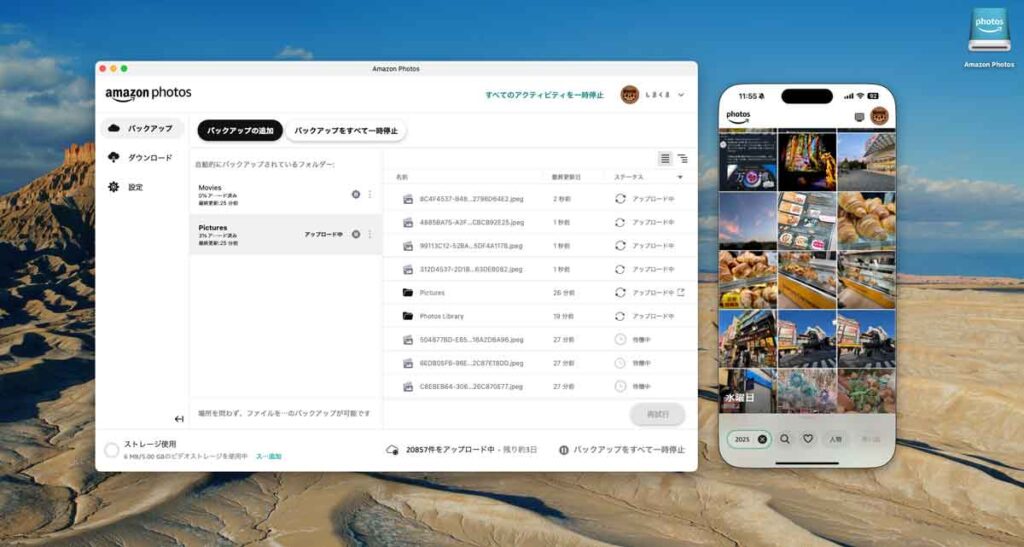
2. SSD(軽くて速いので持ち運びに最適)

去年からSSDでバックアップとってます。読み込み速度の早いSSDを使えば、時間のない旅先でも数秒でバックアップ完了。Wi-Fiも必要ないのでセキュリティ面も安心。おまけに、手のひらサイズだからバッグの中でもかさばらない!
USBケーブルのバージョンを揃えることが肝心です。「USB3.2 Gen2」というバージョンが、この場合の一番速い効果が出せるUSBケーブルということになります。
3. HDD(安くて大容量!ポータブルと据え置きの2種類)

SSDが発売されるまではHDDが主流でした。最近は、家電量販店での取り扱いは少なくなっていますが、コスパを考えたらまだまだ需要があると思いますね。現に、今回、私は新たにHDDを買いました(記事の後半で解説)。
SSDとHDDの違いとは?

スマホの写真/動画も、編集してSNSにUPしたり印刷したりするのであればパソコンに移動させますよね?
そういう場合はSSDだとどんどん容量が足りなくなってくるので、HDD(ハードディスク)にバックアップするのをおすすめします。
4. インデックスにもなるフォトブック
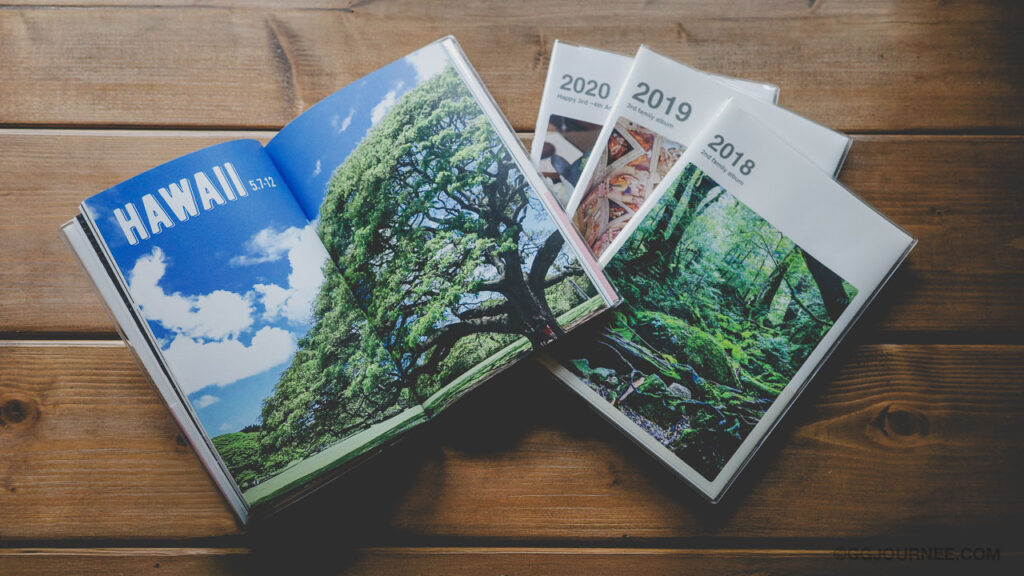
スマホに写真がたまりすぎて、どれが大事な写真か分からなくなること、ありますよね?
フォトブックを作ると、データを探さなくても、パッと見返せるんです!
大人になると記憶力に自信がなくなりますが(笑)印刷すると、思い出が手元にあるっていう満足感が高くて、些細な思い出もずっと記憶に残るんです。
せっかくならちゃんとした製本にできるフォトブックがおすすめですよ🐾

結論まとめ:初心者におすすめの保存方法
写真を「なくさない」ためのバックアップ基本戦略
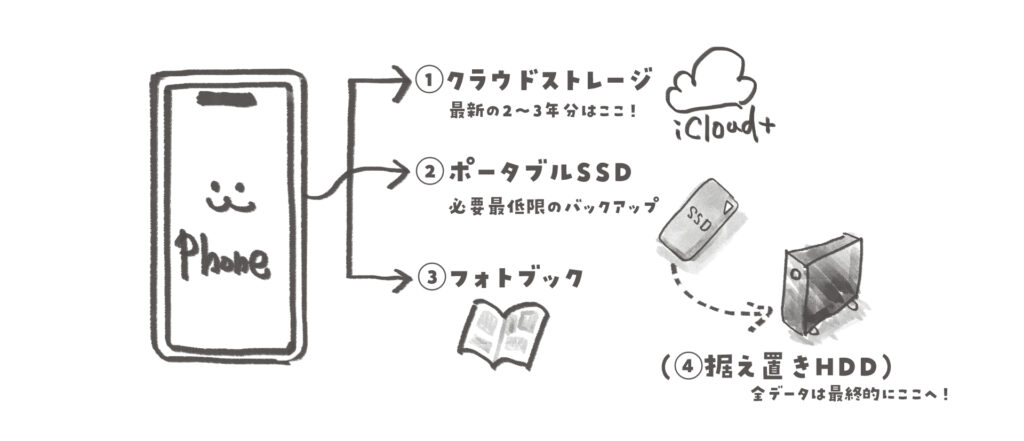
基本のバックアップ体制はこの3つ
- クラウドストレージ(iCloudまたはAmazon Photos)
- SSD(または据え置きHDD)
- フォトブック(家族みんなで見れる!)
3つの異なる保存方法で、もう思い出をなくさない!(涙)
コストを抑える工夫
Amazon Photosならプライム会員費だけで容量無制限。
ですが、それ以外のクラウドストレージは高コストのためあまり容量を多く用意できません。iCloudの場合は直近の2〜3年分の写真を保管しておく場所にして、それより古い写真はフォトブックにしたりHDD/SSDへ移動させます。
さらに、一番大容量の「据え置きHDD」は、ポータブルのSSD/HDDがいっぱいになったあとの最終保管場所。
何年もスマホを使ってると写真がいっぱい溜まっちゃうけども、SSDは高価なので容量無制限に保存できない。そこで、安くて大容量のHDDの出番ということです。
iCloudからHDDへコピーする方法
- SafariでiCloud.comにログイン
- 「写真」からバックアップをしたいデータを選択
- いったんMacにダウンロードする
- それからHDDへコピーする
カメラ(SDカード)からのバックアップはこちら
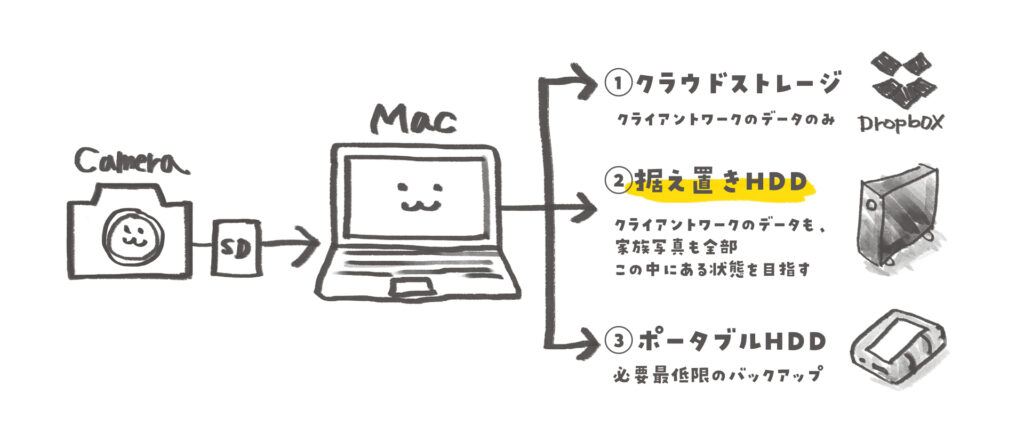
しまくま🐻の場合はスマホ以外にも、カメラで撮った写真がどっさりあります。特に撮影量の多いクラウアントワークの場合、iCloudは容量不足なので、別のクラウドストレージ(Dropbox)を使います。
- クラウド(Dropbox)
- 据え置きHDD(本命の保存先)
- ポータブルHDD(こっちは予備)
いままで「ポータブル」しか使っていなかったので、今回新たに「据え置きHDD」を導入しました。
次の章で手順通りに解説していきます。
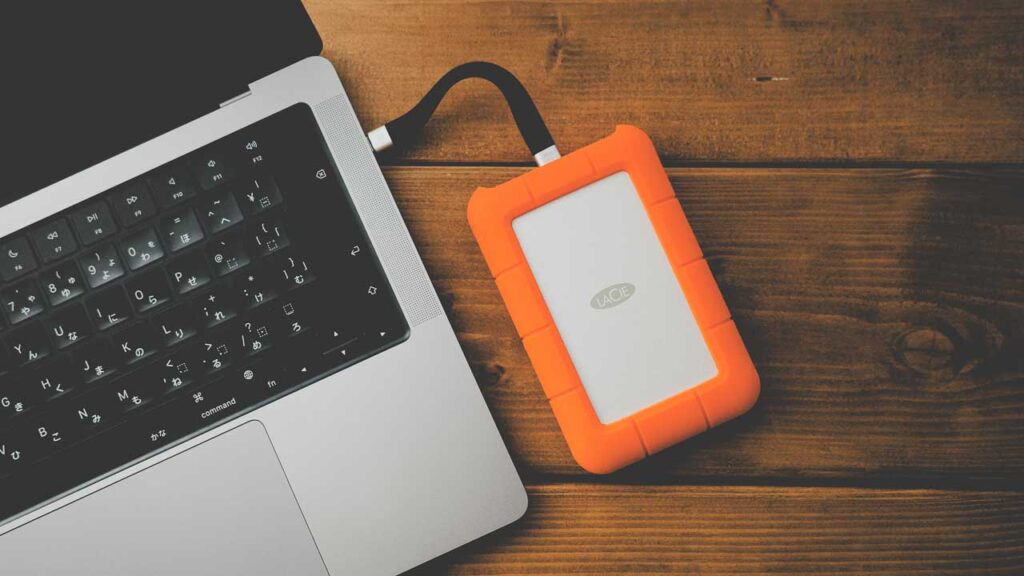
ここまでのまとめ
写真の保存方法にはどんな種類がある?
- クラウドストレージ:日々の写真を自動で同期
- SSD(すぐ見返したい写真):軽くて速い、持ち運び向き
- HDD(長期保存用):大容量でコスパがよく、万が一のための保管庫
- フォトブック:写真の探しやすさはダントツ。家族みんなで見られる!
クラウド/SSD/HDDのメリット・デメリットを比較!
| メリット | デメリット | |
|---|---|---|
| クラウド ストレージ | ・故障リスクが少ない(ゼロではない) ・機種変に影響がない ・どのデバイスからもアクセスできる ・Amazon Photosなら安い | ・維持費が高い ・大容量ではないので動画の保存は無理かも ・データ転送速度がネット環境によっては遅い ・セキュリティ(漏洩)の心配 |
| SSD | ・小さくて軽いので持ち運びに最適 ・データ転送速度が速い ・衝撃に強い(壊れないわけではない) | ・HDDに比べて高額 ・HDDほど大容量ではない ・外部電源がないのでスマホと接続する時は要注意 |
| HDD | ・他と比べて一番安く済む ・容量の種類が豊富 ・据え置きタイプは外部電源がある | ・本体が重いし、保護するケースも必要 ・衝撃に弱い ・速度はSSDよりもやや劣る |
ご自身の予算や用途に合わせて、最適なストレージを選んで大切な写真データを守りましょう。
もし具体的な製品選びに迷ったら、次のQ&Aや記事の後半部分も参考にしてください。
スマホやカメラの写真保存に関するQ&A
Q. 写真の保存ってクラウドだけで十分?
A. クラウドだけに頼るのはリスクがあります。確かにiCloudやAmazon Photosは便利で、自動で同期されるため安心感がありますが、サービスの終了やアカウント停止、課金忘れによる消失リスクもゼロではありませんし、個人情報漏洩の心配もあります。
また、維持費が高額になるので、クラウド+外部ストレージ(HDDやSSD)を併用するのが理想です。
筆者の経験上、重要な写真は「2箇所以上に保存」がおすすめです。
Q. SSDとHDDはどう使い分ければいいの?
A. ざっくり言うと、HDDは大容量を安く保存したいときに、SSDはスピードと耐久性を重視したいときに向いています。
- HDDの特徴:価格が安く、大容量の保存に適しています。ただし、衝撃に弱く、読み書き速度は遅めです。
- SSDの特徴:読み書きが速く、衝撃にも強いため、持ち運びに最適。ただし、容量単価は高めです。
➡️ 長期保存用はHDD、持ち運びや普段使いはSSDというように使い分けると節約できます。
Q. 初心者向きの写真保存の最適な組み合わせは?
A. 初心者におすすめの保存方法は、以下のような「2重バックアップ」です:
- クラウドストレージ(自動保存):日々の写真を自動で同期
- SSD(すぐ見返したい写真):軽くて速い、持ち運びや編集向き
これで、クラウド障害・機器の故障・操作ミスのいずれにも対応できます。あとは、ゆくゆく据え置きタイプのHDDを買い足して大容量の長期保存をしたり、フォトブックにして家族みんなで見れるようにするのもおすすめです。

大切な思い出を守るには、「複数箇所・異なるメディア」で保存するのが鉄則です!私の失敗談を糧に(参考に)してくださいw
Q. ストレージってどれくらいの容量が必要?
A. あくまで筆者の現時点のデータになりますが、参考にしてください。
- Amazon Photos(現在計測中1)
- iCloud(106GB使用中 /合計200GB)→iPhoneのみ約3年分
- Dropbox(1.3TB使用中 /合計2TB)→業務用(現在進行形)
- SSD(0.8TB /合計1TB)→旅行の都度、初期化
- 据え置きHDD(4TB使用中/合計8TB)→過去7年分の業務用データ+今年のデータ
- ポータブルHDD(3TB使用中/合計4TB)→据え置きHDDにコピーした元データ
おまけ:「据え置きHDD」を新調してみた
据え置きのHDD(ハードディスク)の使い方は、自宅の中に自分専用のストレージを作るイメージです。
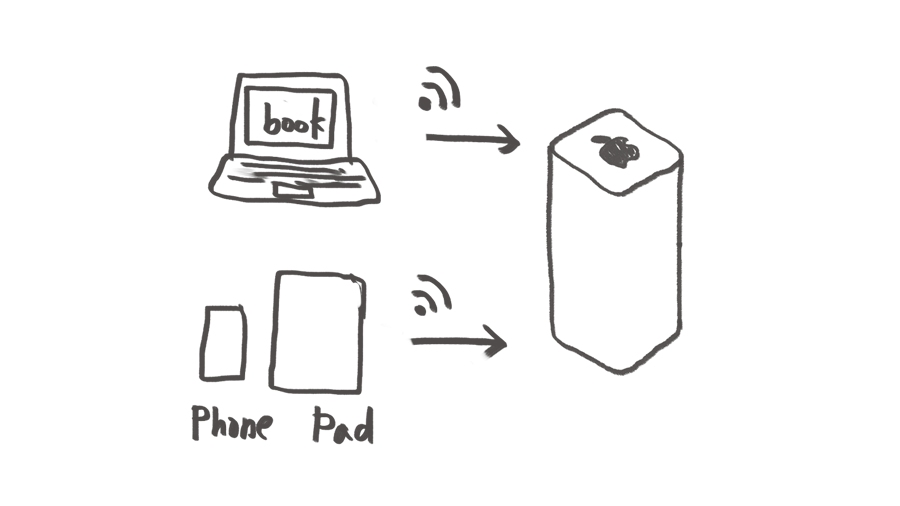
上図のように無線で飛ばすやり方もありますが、コストがかかっちゃうので、2段階に分けてアップグレードしていくことにしました。
STEP1:コスト優先の据え置きHDD

Amazonのセールで過去最安値だったので買いました。
ハードディスクの情報を探していると、このWD Redというシリーズを勧めている方が多いので買ってみました。
現時点だとUBS3.2 Gen2が最速のHDDケースでした。その中で一番安かったので、玄人志向っていうメーカーのケースにしました。Amazonのクチコミは賛否両論。
さっそく、撮影データをポータブルHDD→新しい据え置きHDDへとコピーしました。

2025/03/27時点では問題なく動いてます。ケースが熱くなったりもしていません。ただし、MacOSでの使用なので自己責任で使います(→心配な方は同じスペックのロジテック版をどうぞ)。転送速度の細かいことは測定器がないのでわからないんですが、体感としては悪くないです。
542GBのデータを約1時間半で転送しました。
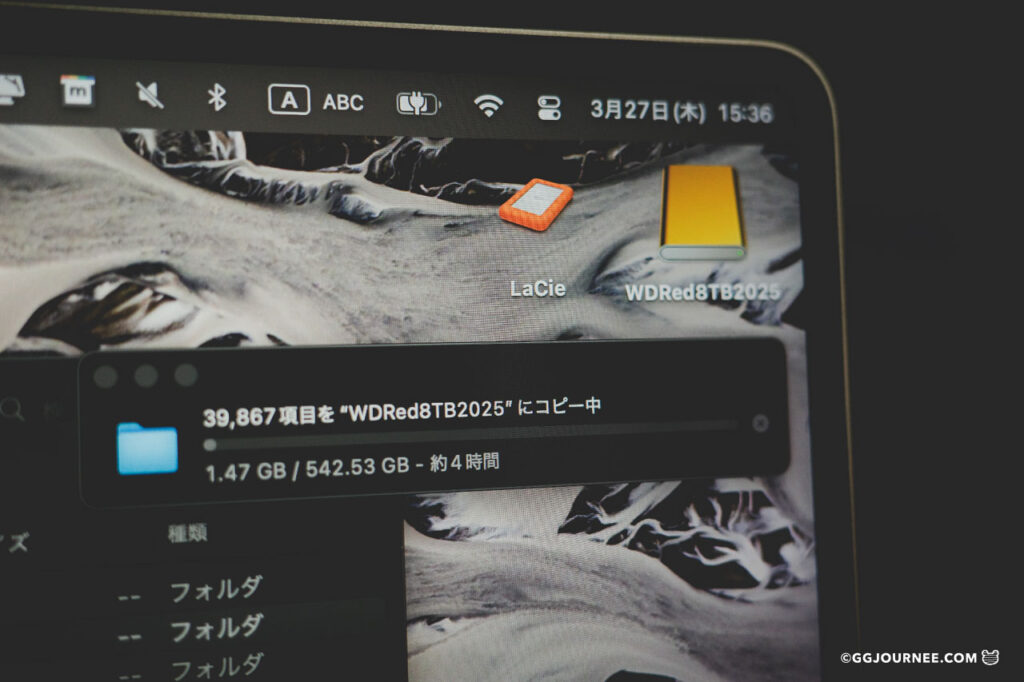
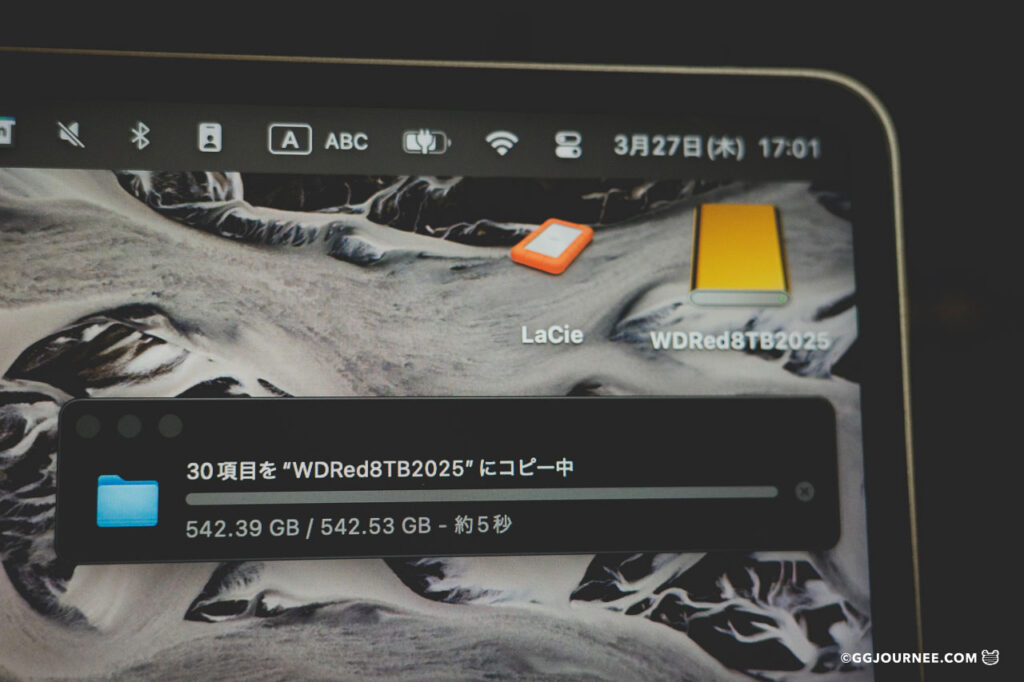
iPhoneからHDDに写真データをバックアップ(コピー)する方法はこちら

STEP2:NASへ進化させる
NASって?こういうイメージです↓
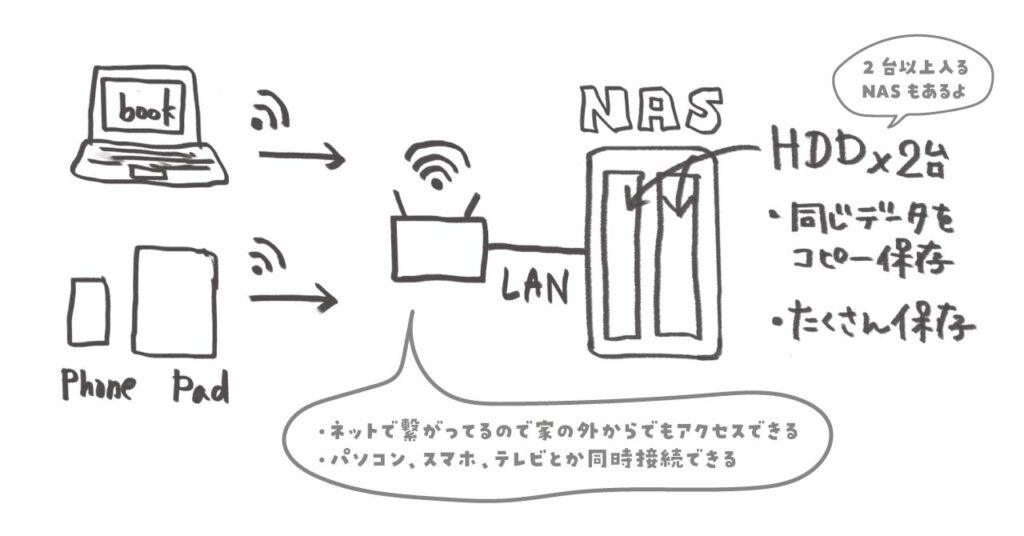
使い勝手は最高に良いと思うのですが、やっぱりコストがかかるので今回は見合わせます。NASのケースが高いし、中身のハードディスクの経年劣化はNASでも避けられないですからね。
ただし、これから旅行いっぱいしてVlogも撮るようになったらHDD1台では足りなくなるので、そうなったらNASに挑戦してみたいと思ってます!
参考:コスト比較(2025年3月現在)
我が家の現状のストレージ費用と、将来の参考にNASの費用を、それぞれ出してみました。
クラウドの場合
- 「Dropbox」2TB(年間14,400円)
- 「iCloud」 200GB(年間5,400円)
クラウドのいいところは、もし自宅が地震とかで何か起きてもデータが守られるってことですね。リスク分散という意味でも、クラウドはおすすめです。セキュリティ面は万全な対策がなされていると言われていますが、心配な場合は個人情報が含まれるファイルをクラウドに置かない、くらいしか対策はないかもしれません。
据え置きHDD1台の場合
- ディスク本体「WD Red Plus 8TB」(29,380円*)
- ケース「玄人志向GW3.5AM-SU3G2P」(2,372円*)
合計で約3.2万円(*Amazonのタイムセール価格)です。
中のハードディスクが同じもの(WD Red Plusの8TB)で、既存のケースに入った状態のものだと4.5万円くらいするみたいです。Macにもちゃんと対応と書いてあるので心配な方はこちら↓のロジテック版をご検討ください。(玄人志向の上記ケースはMac対応とは書いてない)
NASの場合
HDDが2台入るケースで、安くて良さそうなのを見つけてみました。中身のHDDは上のと同じ。
NASケース+HDD2台を合わせて約10万円+LAN延長ケーブルです。NASのケースは2ベイ、4ベイ、6ベイ・・・と大きいものもありますし、メーカーによってはケースだけで10万円を超えるものもあります。
私がNASを導入するのはまだまだ先になると思いますが、
それよりも、さっさとヨーロッパ旅行のVlog編集しなさいって話ですね(笑)
がんばりまっす🐻🐾
アップデート情報
- 2025/03/27 実際に買った据え置きHDDを使ってみました&iPhoneからのコピー方法リンク追加
- 2025/03/28 iCloudとiPhoneのストレージ比較、設定画面の画像を追加
- 2025/06/20 全体リライトしました
- 2025/08/02 Amazon Photosを追加しました
- 2025/11/29 SSDが20%OFFだった!
脚注
- 2025/08/02時点ではアップロード中。次回更新時にお知らせします。 ↩︎
上記、Amazon Photoのストレージ容量、結果発表!